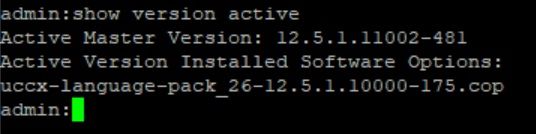はじめに
このドキュメントでは、コンタクトセンター製品の完全なバージョンを取得する方法について説明します。
前提条件
要件
このドキュメントに関する固有の要件はありません。
使用するコンポーネント
このドキュメントの情報は、次のソフトウェアとハードウェアのバージョンに基づいています。
- Packaged Contact Center Enterprise(PCCE)12.6.2
- Customer Voice Portal(CVP)12.6.2
- Finesse 12.6.2
- Cisco Unified Intelligence Center(CUIC)12.6.2
- Virtualized Voice Browser(VVB)12.6.2
- Unified Contact Center Express(UCCX)12.5.1
このドキュメントの情報は、特定のラボ環境にあるデバイスに基づいて作成されました。このドキュメントで使用するすべてのデバイスは、クリアな(デフォルト)設定で作業を開始しています。本稼働中のネットワークでは、各コマンドによって起こる可能性がある影響を十分確認してください。
CCEバージョン
ステップ 1:CCEサーバに接続し、Windowsアイコンをクリックして、add removeと入力します。
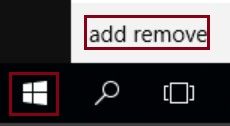
ステップ 2:Add or remove programsを選択します。
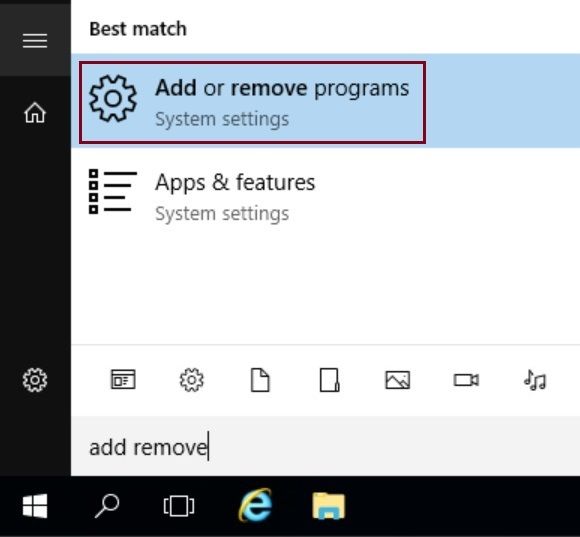
ステップ 3:検索フィールドに「ICM」と入力します。CCEサーバにインストールされているすべてのEngineering Special(ES)を確認できます。
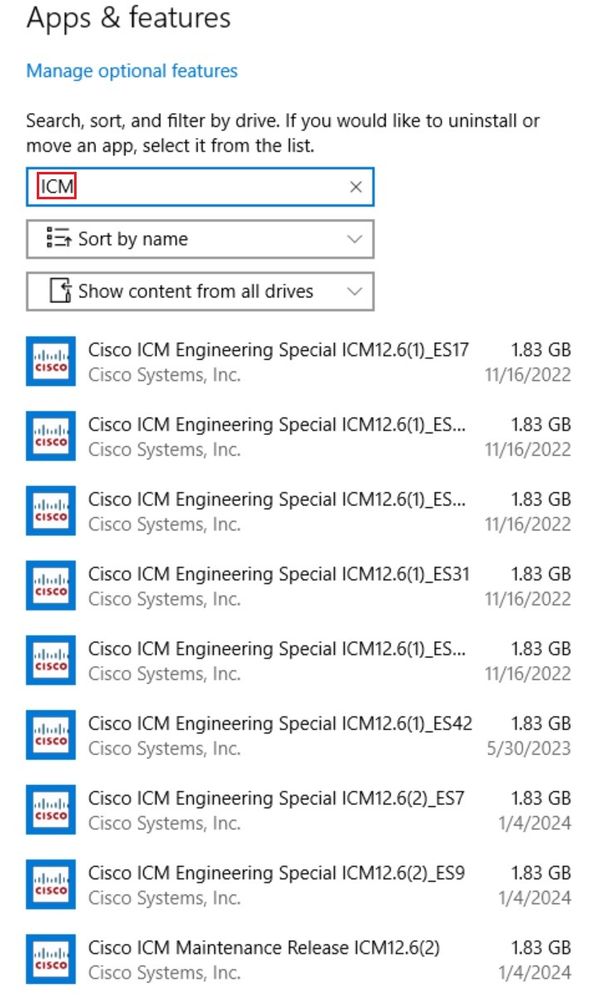
この例では、このCCEコンポーネントの完全なバージョンは12.6(2) ES7、ES9です。
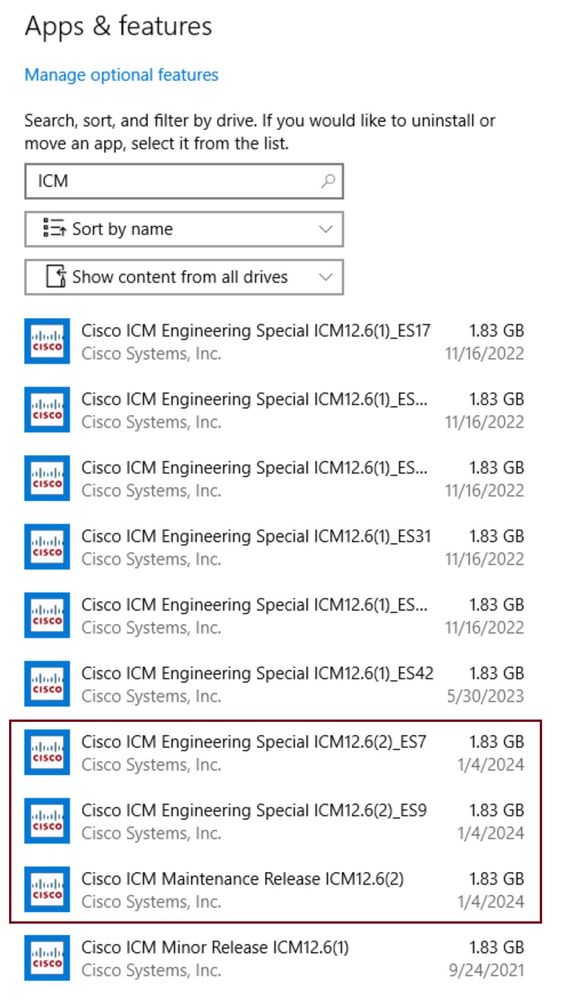
CVPバージョン
ステップ 1:CVP Diagページにログインします。
CVPサーバに接続し、ブラウザを開いてhttp://localhost:8000/cvp/diagと入力します。
ステップ 2:左側のパネルを下にスクロールして、インストールされているESを含む完全なCVPバージョンを確認します。
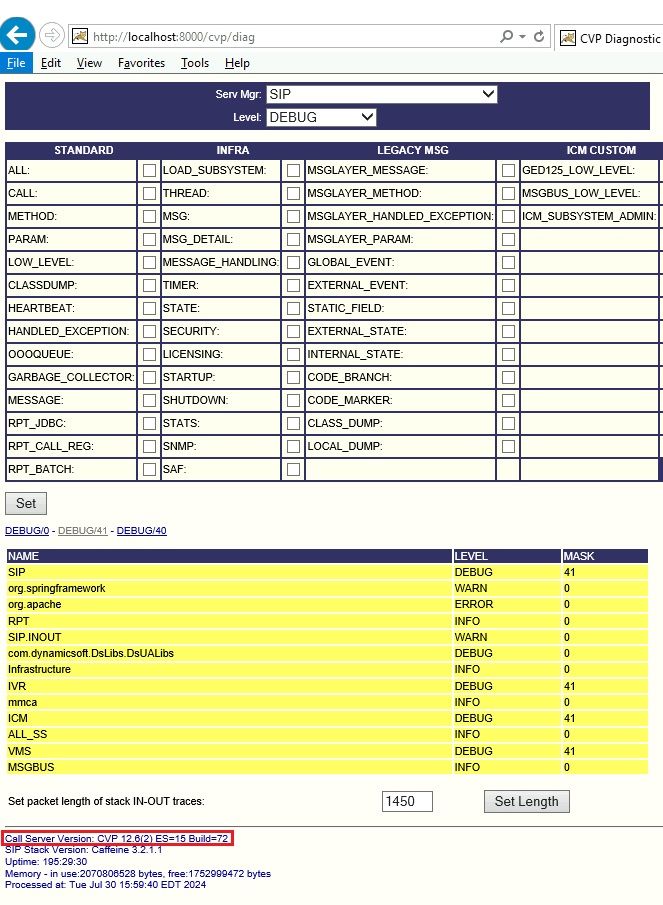
CUIC、Finesse、VVB、およびUCCXバージョン
CUIC、FInesse、VVB、UCCXなどの音声オペレーティングシステム(VOS)ベースの製品の場合。
ステップ 1:コマンドラインインターフェイス(CLI)に接続します。
ステップ 2:次のコマンドを実行します。
show version active
次のCUICの例では、Cisco Options Package(COP)ファイルの停止を含む完全なバージョンを確認できます。
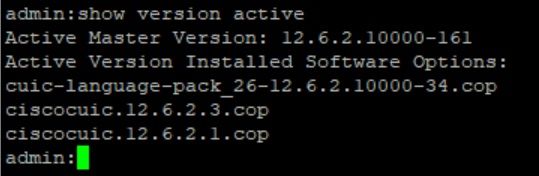
これはUCCXの例であり、インストールされているCOPファイルを含む完全なバージョンを確認できます。